Rainloop Webmail - Um moderno cliente de email baseado na Web para Linux
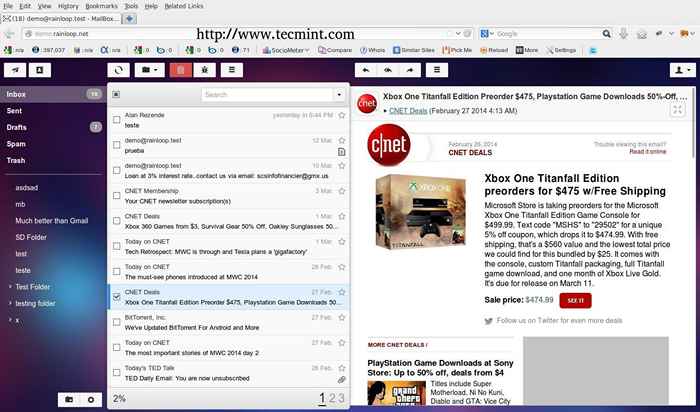
- 638
- 95
- Enrique Crist
Rainloop é um aplicativo gratuito de webmail com base em Php, É gratuito e de código aberto, possui uma interface de usuário moderna para lidar com um grande número de contas de email sem a necessidade de qualquer conectividade do banco de dados, além da conectividade não do banco de dados, ele mantém os dois Smtp e IMAP Protocolos para enviar/receber e -mails facilmente sem problemas.
Recursos -chave da Rainloop
- Moderno : Interface moderna do usuário, com drag'n'drop de arquivos, barra de progresso para upload de arquivos, notificações de navegador, imagens incorporadas em mensagens, atalhos de teclado, e-mails de várias línguas, etc.
- Tecnológica : Suporta todos os mais recentes protocolos de servidor de email, como Smtp e IMAP. Motor de cache de vários níveis permite aumentar o desempenho da aplicação e reduzir a carga no correio e no servidor.
- Customizável : Opções de personalização altamente para personalizar o layout da interface usando temas visuais e suporte para interface multi-idioma, com novos idiomas facilmente adicionados.
- Social : Integração com o Facebook, Google e Twitter permitem que os usuários faça login com suas credenciais de rede social.
- Simplicidade : Fornece uma maneira fácil de instalar e atualizar o aplicativo Rainloop sem nenhuma habilidade técnica. A ferramenta de atualização embutida permite que os usuários obtenham facilmente nova versão e plugins de um único clique via interface de administrador.
- Segurança : O módulo de proteção integrado limpa as entidades HTML perigosas para impedir vários ataques. Além disso, o mecanismo de segurança baseado em token é usado para proteção contra ataques de CSRF.
- Extensibilidade : O sistema de plug -in fornece vários recursos como alteração de senha, endereço global, tela compor, manter as configurações do usuário no banco de dados, etc. são facilmente integradas ao aplicativo.
- Desempenho : O aplicativo bem projetado com uso eficiente de memória em mente, para que possa funcionar sem problemas, mesmo em servidores de baixo custo. Mas ainda na maioria dos casos, o desempenho e a velocidade do aplicativo depende diretamente do desempenho do servidor e da largura de banda disponíveis.
Requisito de Rainloop
Para instalar o aplicativo Rainloop, exigimos:
- Sistema operacional GNU/Linux
- Servidor da web apache
- PHP versão 5.3 ou superior
- Extensões PHP
Demo e visualização da Rainloop
- Assista Demo da aplicação - http: // demonstração.Rainloop.líquido/
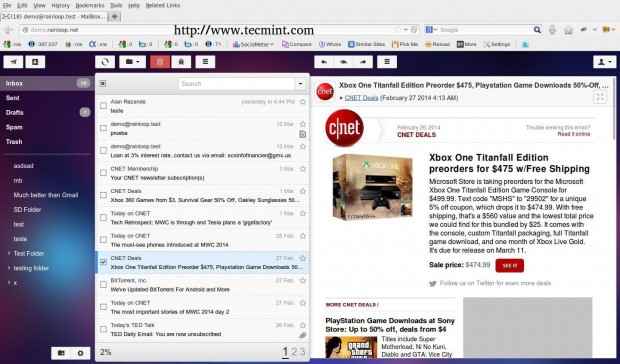 Visualização: Webmail de Rainloop
Visualização: Webmail de Rainloop Ambiente de teste
- Sistema operacional - CENTOS 6.5 & Ubuntu 13.04
- Apache - 2.2.15
- Php - 5.5.3
- Rainloop - 1.6.3.715
Instalação do Rainloop Webmail no Linux
Como mencionei anteriormente, isso Rainloop webmail é desenvolvido em Php Para Linux com Apache. Portanto, você deve ter um servidor da Web em execução com PHP instalado no sistema junto com módulos PHP, como ondulação, ibxml, dom, OpenSSL, Data hora, Pcre, etc. Para instalar esses pacotes necessários, você pode usar a ferramenta de gerenciador de pacotes chamada yum ou apt-get De acordo com sua distribuição Linux.
Etapa 1: Instale o apache, php e mysql
Instalar em chapéu vermelho sistemas baseados no comando yum.
# yum install httpd # yum install mysql mysql-server # yum install php mysql php-xml pcre php-common curl # serviço httpd start # serviço mysqld start
Instalar em Debian sistemas baseados usando comando apt-get.
# apt-get install apache2 # apt-get instalar mysql-server mysql-client # apt-get install php5 libapache2-mod-auth-mysql libmysqlclient15-dev php5-mysql curl libcurl3 libcurl3-dev php5-cp5-jlson libcurl3 libcurl3-dev php5-cp5 php5-json Iniciar # Serviço MySQL Start
Etapa 2: baixe e instale o webmail do Rainloop
Agora vá oficial Rainloop site e baixe a última fonte Tarball (i.e versão 1.6.3.715) usando o link abaixo.
- http: // Rainloop.net/downloads/
Como alternativa, você também pode usar a seguir 'wgetComando para baixar o pacote de origem mais recente e extraí -lo para um diretório de raiz da Web Apache. Por exemplo, '/var/www/Rainloop' ou '/var/www/html/rainloop'.
Em sistemas baseados em chapéu Red
# mkdir/var/www/html/Rainloop # cd/var/www/html/Rainloop # wget http: // repository.Rainloop.net/V1/Rainloop-1.6.3.715-F96ED936916B7F3D9039819323C591B9.Zip # descompactando Rainloop-1.6.3.715-F96ED936916B7F3D9039819323C591B9.zip # rm Rainloop-*.fecho eclair
Em sistemas baseados em Debian
# mkdir/var/www/Rainloop # cd/var/www/webmail # wget http: // repositório.Rainloop.net/V1/Rainloop-1.6.3.715-F96ED936916B7F3D9039819323C591B9.Zip # descompactando Rainloop-1.6.3.715-F96ED936916B7F3D9039819323C591B9.zip # rm Rainloop-*.fecho eclair
Observação: Você também pode baixar a versão mais recente do aplicativo Rainloop sem a necessidade de lidar com o Zip Archive, basta usar o seguinte comando em seu terminal.
# Curl -s http: // repositório.Rainloop.rede/instalador.php | php
Etapa 3: Configurar permissões
Depois, extraindo o conteúdo do pacote, certifique -se de definir permissões corretas para os arquivos e diretórios antes de instalar o produto. Isso é necessário para executar o aplicativo com sua configuração padrão. Isso também é obrigatório, ao lidar com a atualização manual ou restaurar do backup. Por favor, mude para o diretório de aplicativos i.e. '/var/www/Rainloop' ou '/var/www/html/rainloop'e execute os seguintes comandos.
# encontrar . -Tipo D -exec CHMOD 755 \; # encontrar . -Tipo F -Exec CHMOD 644 \;
Agora, defina o proprietário para o aplicativo recursivamente.
CHOW-R WWW-DATA: www-data .
Observação: Dependendo da distribuição específica do Linux, a conta de usuário das execuções do servidor da web pode variar (apache, www, www-data, ninguém, nginx, etc.).
Etapa 4: Configurar o Rainloop via interface de administrador
Existem duas maneiras de configurar o aplicativo Rainloop - usando Painel de Administração, ou modificando 'aplicativo.ini'Arquivo manualmente do terminal. Porém, a maioria das opções básicas é configurada via interface da web, e isso deve sufixo na maioria dos casos. Para acessar o painel de administração, use as seguintes credenciais de login padrão.
- Url : http: // your-ip-address/Rainloop/?admin
- Do utilizador : admin
- Passar : 12345
Login do administrador
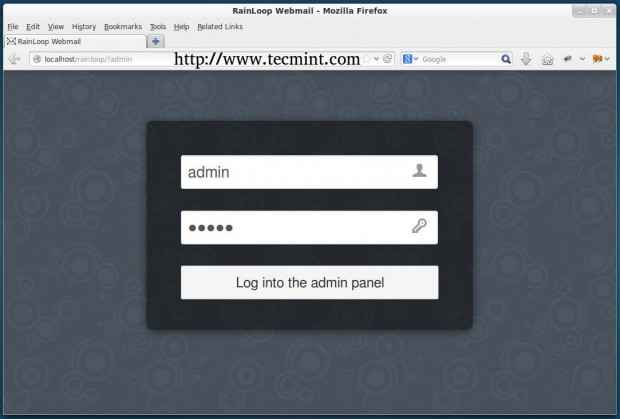 Login do Webmail do Rainloop
Login do Webmail do Rainloop Alterar senha do administrador
Uma vez, você está conectado, é recomendável alterar a senha padrão para proteger o aplicativo dos ataques maliciosos.
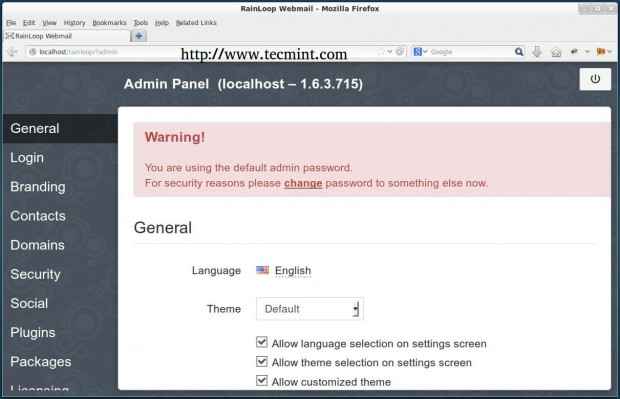 Alterar senha padrão
Alterar senha padrão 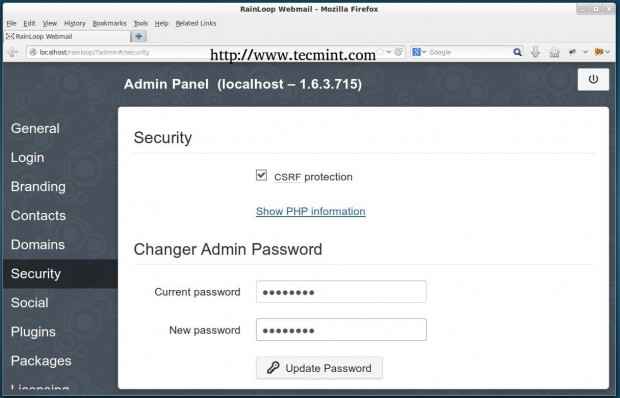 Configurar senha
Configurar senha Marca
Você pode personalizar sua tela de login adicionando títulos personalizados, descrições e caminho para o logotipo.
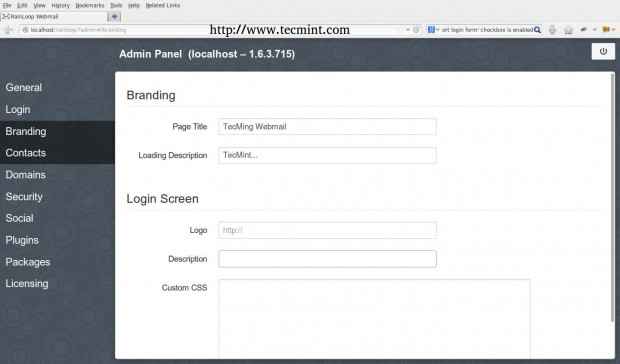 Marca
Marca Ativar contatos
Para ativar o recurso de contatos, precisamos usar o banco de dados suportado. Aqui estaremos usando Mysql como banco de dados para ativar contatos. Portanto, crie o banco de dados manualmente usando os seguintes comandos no terminal.
# mysql -u root -p mysql> criar banco de dados Rainloop; mysql> saída;
Agora ative o recurso de contatos do Painel de Administração -> Contatos página.
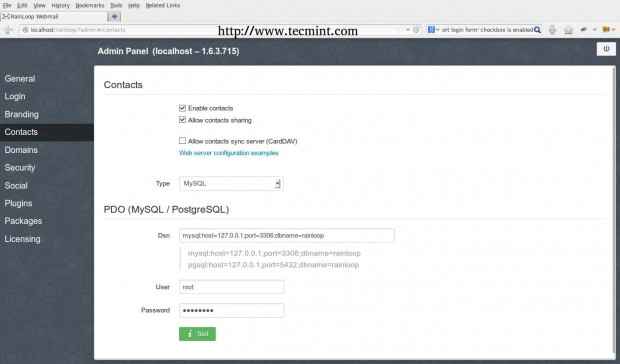 Ativar contatos
Ativar contatos Adicionar domínios
Você pode adicionar ou configurar seus domínios em Painel de Administração -> Domínios -> Adicionar domínio Página. A configuração recomendada para adicionar domínio é localhost i.e., 127.0.0.1 e porta 143 para IMAP e porta 25 para Smtp. Com base na configuração do servidor, você também pode selecionar Ssl/TLS para IMAPS/SMTPS E não se esqueça de marcar 'Use formulário de login curto'Caixa de seleção.
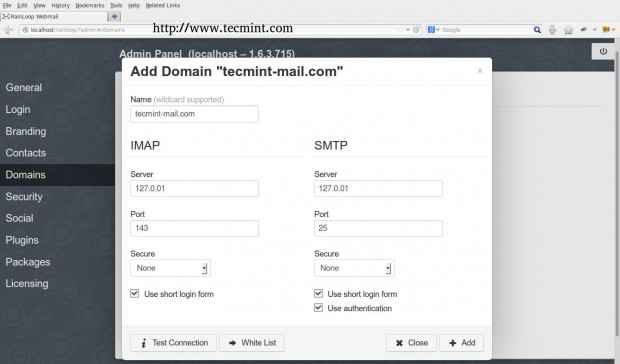 Adicionar domínio
Adicionar domínio Plugins - Habilitar alteração de senha
Este plug -in adiciona funcionalidade para alterar a senha da conta de email. Para ativar este plugin, você precisa instalar um pacote chamado 'poppassd'No servidor.
# instalar apt-get poppassd [on Debian sistemas baseados]
Sobre chapéu vermelho Sistemas baseados, você precisa baixar e ativar o Razor's Edge Repository para sua distribuição específica e instalar o pacote 'PopPassd' usando o seguinte comando.
# yum instalar poppassd
Em seguida, vá para o Painel de Administração -> Seção do pacote para instalar o plug -in.
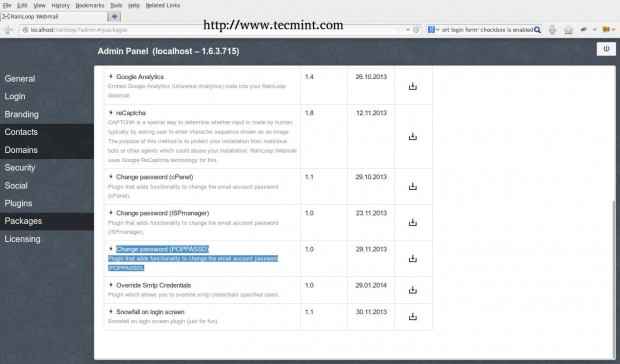 Plugin popPasswd
Plugin popPasswd Ativar, o plugin poppassd do Painel de Administração > Plugins página e marque o 'POPPASSD-CHANGE-PASSWORD' caixa. Adicione os detalhes do servidor como 127.0.0.1, Porta 106 e entrar '*'Para e -mails permitidos.
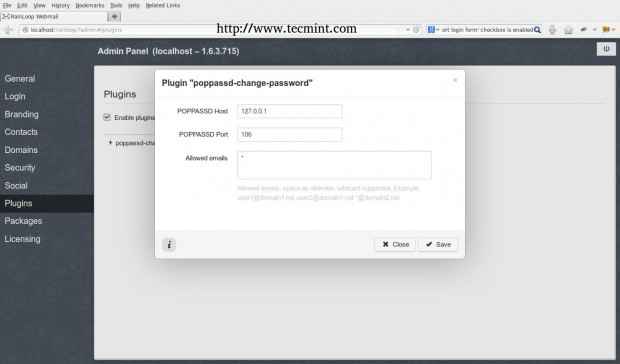 Habilite o plug -in PopPasswd
Habilite o plug -in PopPasswd Social
Integração com Facebook, Google e Twitter Permite que os usuários efetuem login usando credenciais de rede social. O Dropbox A integração permite que os usuários anexem arquivos de seu armazenamento Dropbox.
Para permitir a integração social, vá para Painel de Administração -> Social guia e adicione campos apropriados para redes sociais específicas. Para obter instruções mais detalhadas sobre integração social, pode ser encontrado em http: // rainloop.net/docs/social/.
Links de referência
Página inicial da Rainloop
- « Mais profundo em complexidades de funções com script de shell - Parte VII
- nsnake Um clone do antigo jogo de cobra clássico - jogo no terminal Linux »

